Cocoonは、無料のWordPressテーマですが、無料とは思えないくらい機能が充実しており、特徴としては、SEO、高速化、モバイルフレンドリーに最適化されたテーマです。
それに対してSWELLは有料のテーマですが、それ以上に機能が充実しています。
ブログを最初に立ち上げた2021年5月の時点では、Cocoonにしていましたが、2021年8月にSWELLへ移行した結果、私の環境・状況ではとてもよかったです。
SWELLを利用している人は多く、SWELLの評判は大変良いです。
CocoonとSWELLの比較をしながらレビューをしていますので、SWELLを検討している人は、参考にしてみてください。
SWELLは定期的にバージョンアップされていますので、おすすめポイントの一つです。
現在のバージョンは、2024/1/7にアップデートされた「ver. 2.9」です。
\ 公式HPで確認する /
目次
ワードプレステーマをCocoonから移行を考えた理由

Cocoonは初心者の方にとっても初心者ではない方にとっても、とても評判のいい無料テーマです。
実際に稼いている人のサイトもCocoonのサイトは沢山あります。
状況によってはわざわざCocoonテーマから変更する必要はないと思うくらい、Cocoonは優良テーマのうちの一つです。
Cocoonの評価は高いですが、WordPressテーマをCocoonから移行を考えた理由は、下記の通りです。
- 2021年5月にサイトを構築したばかりなので、比較的移行がしやすそうな時期なため。
- 無料テーマより有料テーマにしておいたが方が稼げる可能性が高そうなため。
- 有料テーマへ変更することでブログへの情熱を更に上げるため。
SWELLワードプレステーマへCocoonから移行した理由
SWELL
17,600円(税込)
WordPressテーマ「SWELL」は、シンプル美と機能性の両立 – 圧倒的な使い心地を追求するWordPressテーマです。
<ポイント>
・シンプルなのに高機能
・定期的にバージョンアップ、機能改良
・乗り換えサポートプラグイン対応
・ブロックエディター完全対応
私は下記の理由で、CocoonからSWELLへ移行を決めました。
- シンプルなのに高機能であること。
- 他の有料テーマと比べると自分好みであること。
- CocoonからSWELLへの「乗り換えサポートプラグイン」があること。
- 参考にしているサイトが、WordPressのおすすめテーマについて、無料テーマならCocoon、有料テーマならSWELLとおすすめしていたこと。
- 複数のサイトでも使えること。
▼乗り換えサポートプラグインについては、下記の記事を参考にしてみてください。
投稿が見つかりません。
SWELLワードプレスのレビュー!Cocoonから移行

- モバイルの表示速度が改善(PageSpeed Insights)
- SWELLは使いやすく便利な機能が豊富
- 定期的にバージョンアップがされており、機能がアップし続けている
- 見た目が自分好みに改善された
- 有料テーマということで気持ちの入り方が変わった
- ブログ作成がこれまで以上に楽しくなった
モバイルの表示速度が改善(PageSpeed Insights)
WordPressの環境、プラグインのインストール状況などによっても読み込み時間、スピードは異なります。
あくまで私の環境では下記のようになったと、参考程度に見ていただければと思います。
私の感覚では、パソコンは元々問題なかったので変わりはありませんが、モバイルの表示が格段に良くなりました。
PageSpeed Insightsのモバイルの結果はまだまだ改善の余地がありそうな気もしますが、自分のスマホで表示した時の感じがかなり変わりました。
SWELL(パソコン)
SWELL(モバイル)

スマホの速度がかなり改善出来ました。
【2021年8月】公式HPで紹介されていますが、高速化のプロ、「スキルシェア」さんと顧問契約を締結されたとのことで、既に高速ではありますが、更に高速化が見込まれます。
SWELLは使いやすく便利な機能が豊富(一部の機能を紹介)
SWELLは使いやすく便利な機能が豊富で、SWELLの機能を一部紹介したいと思います。
▼プロフィールの表示方法は簡単に作成できます。
投稿が見つかりません。
▼SWELLの広告タグ機能でアフィリエイトタグの管理が楽になります。
投稿が見つかりません。
▼カテゴリー選択後の表示内容の設定変更が簡単です。
投稿が見つかりません。
▼ふきだし機能が便利です。
投稿が見つかりません。
▼外観メニューの設定方法です。
投稿が見つかりません。
▼ABテスト機能が標準搭載されています。
投稿が見つかりません。
▼SWELLのメタディスクリプションの設定は、SEO SIMPLE PACKで設定します。
投稿が見つかりません。
▼SWELLテーマで「Google Search Console」に連携する方法です。
投稿が見つかりません。
▼SWELLを購入するボタンをヘッダーに設定する方法(ブログパーツ機能)です。
投稿が見つかりません。
▼2022年8月15日にバージョンアップ(2.6.8)されましたが、「商品レビュー」ブロック機能が追加されました。
投稿が見つかりません。
Cocoonの設定内容ベースにSWELLと比較

Cocoon設定
- Cocoon設定
- 吹き出し
- テキストテンプレート
- アフィリエイトタグ管理
- ランキング
- アクセス集計
- サイト高速化
- バックアップ
- キャッシュ削除
①Cocoon設定

Cocoon設定は、上記の項目を設定することが出来ます。
沢山の項目を設定することができますので、オリジナルの設定がしやすいです。
いくつかピックアップして機能を紹介したいと思います。
スキン
中でもおすすめの設定項目は、「スキン」です。
このような機能は「SWELL」には搭載されていません。
「スキン」の設定は、サイトのデザインを手軽に変更することができる機能です。
沢山のデザインから選択することができ、適用する前にプレビューで簡単にイメージを確認することができます。
下記は設定できるスキンの一部です。

一部のスキンしか表示させていませんが、他にも多くのスキンから選択できるので、簡単にデザイン変更が可能です。
アクセス解析・認証
Google Analytic、Google Search Consoleの連携の設定ができます。
設定場所は異なりますが、SWELLについても、同じように連携の設定が出来ます。
SWELLの場合は、プラグイン(SEO SIMPLE PACK)にて設定をします。
ブログカード
内部リンクや外部リンクを設定する時に、ブログカード形式で表示してくれる機能です。
SWELLも同じようにブログカードの機能があります。
おすすめカード
ヘッダー下に、おすすめしたい記事の画像付きのリンクを設定することができる機能です。
SWELLにも同じように「おすすめカード」の機能=「ピックアップバナー」(SWELLの名称)があります。
その他の機能
その他にも、ヘッダー下でアピールしたい内容を表示させることの出来る「アピールエリア」、投稿・固定ページをモバイル上で高速表示させるための仕組み「AMP設定」、各種APIやアフィリエイトIDの設定ができる「API設定」など、機能は充実しています。
②吹き出し
吹き出しを表示する機能です。
デフォルトの吹き出しのアイコンを利用してもいいですし、新規追加も可能です。

吹き出しを記事の投稿画面から呼び出す方法も簡単です。
SWELLにも同じように「吹き出し」の機能=「ふきだし」(SWELLの名称)があります。
③テキストテンプレート

記事数が増えてくると、同じ文章を使いまわしたい時があります。
そんな時に便利な機能がテンプレート機能です。
テンプレートを作成すると「ショートコード」が割り当てられますので、記事の作成画面上で、そのショートコードを呼び出すだけで、テンプレートの内容を入れることができます。
仮に修正が入った場合でも、テンプレートの1か所だけ修正すれば大丈夫です。
SWELLにも同じように「テキストテンプレート」の機能=「ブログパーツ」(SWELLの名称)があります。
④アフィリエイトタグ管理

アフィリエイトの広告を設定する人にとっては、かなり便利な機能です。
記事内にアフィリエイトの広告をそのまま貼り付けても大丈夫ですが、複数個所に設定する場合、もし広告内容に修正が入る場合は、全部修正が必要です。
アフィリエイトタグ管理で広告を設定すると、「ショートコード」が割り当てられるので、記事内に広告を設定する場合は、そのショートコードを呼び出すだけでいいのです。
SWELLにも同じように「アフィリエイトタグ管理」の機能=「広告タグ」(SWELLの名称)があります。
⑤ランキング

ランキング一覧を作成したい人は、このランキング機能は便利です。
ランキング一覧より、上記の項目を入力しておけば、ショートコードで呼び出すことができるようになります。
SWELLにも同じように「ランキング」の機能=「広告タグ(ランキング型)」(SWELLの名称)があります。
⑥アクセス集計

テーマ内でアクセス集計をしてくれる機能です。
アクセス集計に関しては、特に機能は無くてもいいかなと思います。
Google Analytic、Google Search Consoleでの確認で問題ありません。
ちなみに、このような機能は、SWELLには搭載されていません。
⑦サイト高速化
サイトの表示スピードの高速化の設定ができる項目です。
SWELLにも同じように「サイト高速化」の機能=「SWELL設定→高速化」(SWELLの名称)があります。
⑧バックアップ

WordPressでサイト運営をする上でバックアップ機能は重要です。
Cocoonでは、バックアップの機能も標準搭載されています。
▼SWELLは、バックアップ機能は搭載していないので、別途プラグインのインストールが必要です。
投稿が見つかりません。
▼ちなみに、プラグインなどを使用しなくても、レンタルサーバー「ConoHa WING」であれば自動でバックアップを取得してくれます。
投稿が見つかりません。
⑨キャッシュ削除
キャッシュ削除の機能があるので、別途キャッシュ削除のプラグインのインストールは不要です。
SWELLにも同じように「キャッシュ削除」の機能=「キャッシュクリア」(SWELLの名称)があります。
ワードプレステーマをCocoonからSWELLへ移行する時のデメリット

SWELLだけに限ったことではありませんが、WordPressのテーマを変更する場合は、テーマ独自の設定などが引き継がれない可能性があります。
このサイトで変更したタイミングで気になった箇所は下記の通りです。
- 囲みボタンは存在するが見えなくなった。
- Cocoonのブログカードは表示はされているが、記事投稿画面上は「サポートされていません」と表示される。
- プロフィールで設定していたプロフィール写真がクリアされていた。
- サイドバーに設定していたプロフィールが削除されていた。
- スマホで見た時の吹き出しが見にくい。
- サイトマップの表示がされなくなった。
▼SWELLのデメリットというデメリットではありませんが、2021年11月のバージョンアップ内容で、ユーザー認証の機能が新たに追加されましたので、アクティベート設定が必要になります。
あわせて読みたい
SWELLユーザー認証はアクティベート設定が必要です!
WordPressテーマのSWELLはバージョンアップの頻度も高く、とても使いやすい優良なテーマです。 2021年11月にバージョンアップされた内容に「ユーザー認証」の機能が新た… ▼これはSWELLのテーマとは関係ないと思いますが、参考までに紹介します。
投稿が見つかりません。
ワードプレステーマをCocoonからSWELLに移行する手順

CocoonからSWELLへのとりあえずの移行としては簡単に出来ます。
基本的な流れは下記の通りです。
CocoonからSWELLへの移行手順(乗り換え手順)
- SWELLの購入
- テーマを設定する前の前準備
- テーマの設定、乗り換えサポート用のプラグインの設定
- CocoonからSWELLへ移行後のサイトチェック
ただ、移行後の修正は状況によって大変さが違ってきます。
①SWELLの購入
公式サイトより「購入する」をクリックします。
商品名は、WordPressテーマ SWELL、価格は、¥17,600(税込)、クレジットカード払いです。
内容を確認して、必要な情報を入力後、購入します。
購入完了後、下記のメッセージが表示されます。
SWELL本体のzipファイルがダウンロードできるメールが到着します。
②テーマを設定する前の前準備
CocoonからSWELLへ乗り換えるためのサポート用プラグインは、会員サイトへの登録が必要です。
登録には、SWELLの購入者限定パスワードが必要になりますので、SWELL購入後に送られてくるメールに記載のパスワードを入力して、会員登録します。
マイページへログイン後、乗り換えサポート用のプラグイン、SWELL子テーマをダウンロードします。
③テーマの設定、乗り換えサポート用のプラグインの設定
WordPressにログイン後、「外観」→「テーマ」を選択し、「新規追加」→「テーマのアップロード」を選択し、SWELLの親テーマをアップロードします。
同様に、子テーマを上記と同じようにアップロードします。
注意点として、この時点ではまだテーマの有効化はしないでください。
次に、乗り換えサポート用のプラグインをアップロードします。
アップロードしたプラグインを有効化にします。
その後、SWELLの子テーマを有効にすれば完了です。
④CocoonからSWELLへ移行後のサイトチェック
CocoonからSWELLへの移行は乗り換えサポート用のプラグインで移行をしていますが、完璧ではありません。
最終的に自分の目でチェックをして、型崩れなどがないかチェックをして、あれば個別で修正をしましょう。
テーマをCocoonからSWELLへ変更するパターンだけではなく、テーマを変更する時は、移行後のチェックが大変です。
そのため、テーマを変更する場合は、早めの段階の方が移行後のチェックが楽になります。
ワードプレステーマSWELLのおすすめプラグイン

SWELLテーマでおすすめなプラグイン
プラグインは、同じテーマでも環境によって相性が違いますので、本当に必要なプラグインのみ導入しましょう。
▼このサイトで利用しているプラグインを紹介しています。
投稿が見つかりません。
SWELLのバックアップ
SWELLテーマに限ったことではありませんが、定期的なバックアップは必要です。
プラグインを使う場合と、レンタルサーバーの機能を使う場合と2通りありますので、下記記事を参考にしてみてください。
▼プラグインでのバックアップ機能の紹介です。
投稿が見つかりません。
▼レンタルサーバーでのバックアップ機能の紹介です。
投稿が見つかりません。
ワードプレステーマSWELLのアフィリエイト方法

SWELLのアフィリエイト方法ですが、SWELLを購入すると、マイページ(会員サイト)が使えるようになります。
マイページに詳細が記載されているので、アフィリエイト広告の設定を希望している人は、購入後にマイページを確認してみてください。
まとめ:SWELLワードプレスのレビュー!Cocoonから移行した結果は!?
私個人的には、Cocoonから評判の良いSWELLへの移行はよかったと実感しています。
CocoonとSWELLがどっちがいいかは、状況によっては、移行後の修正作業が大変なので、無理してテーマを変更する必要はないかもしれません。
私は2021年5月にこのブログサイトを立ち上げ、8月にテーマを変更したため、修正作業はあるものの、比較的影響は少なかったと思います。
よかったら参考にしてみてください。
\ 公式HPで確認する /
投稿が見つかりません。








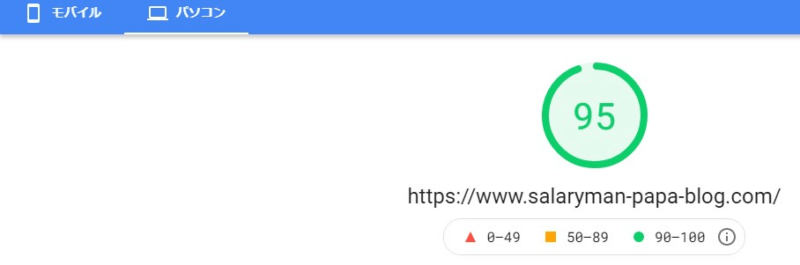
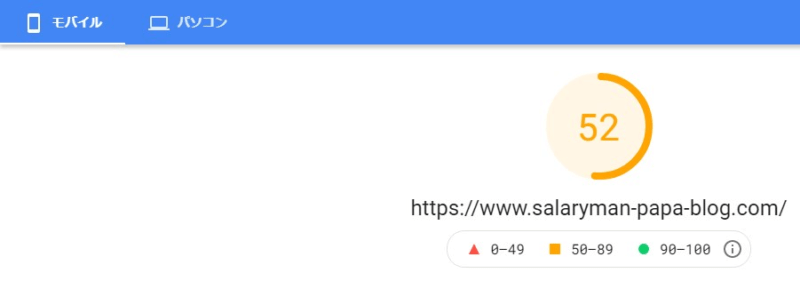
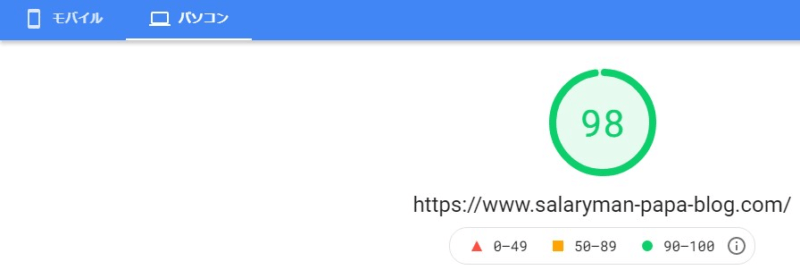
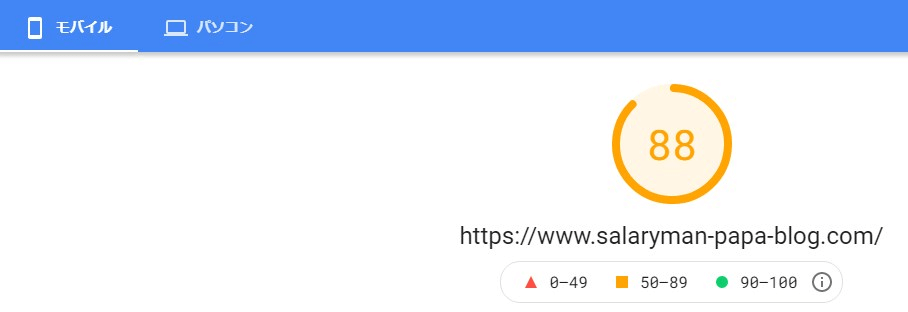
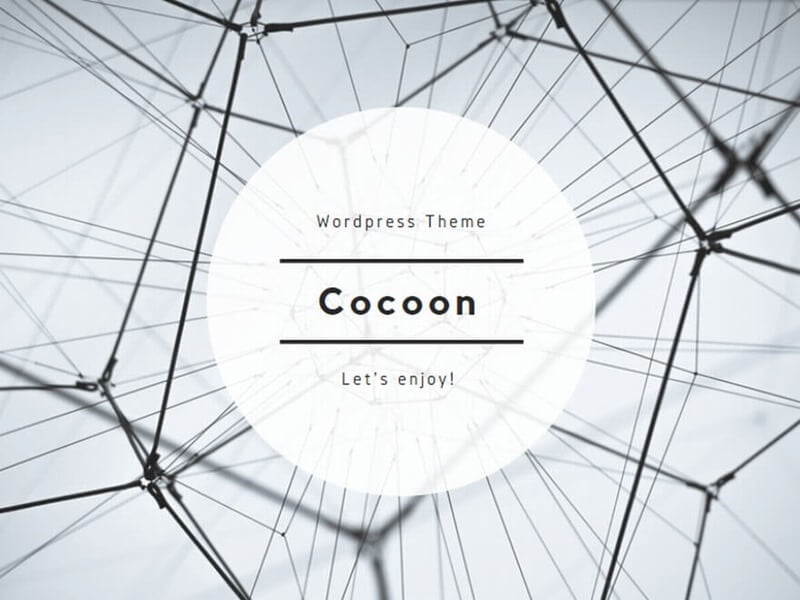

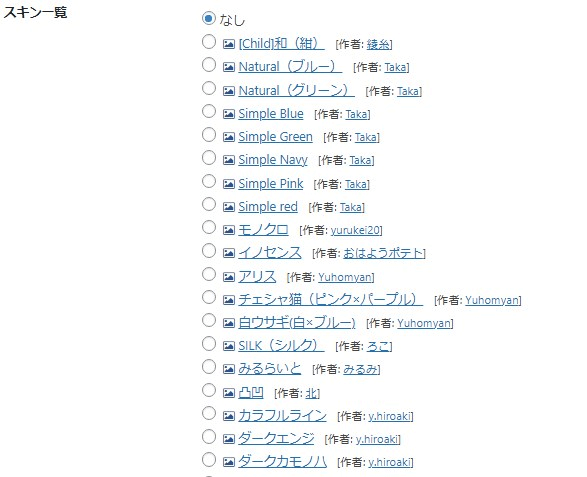
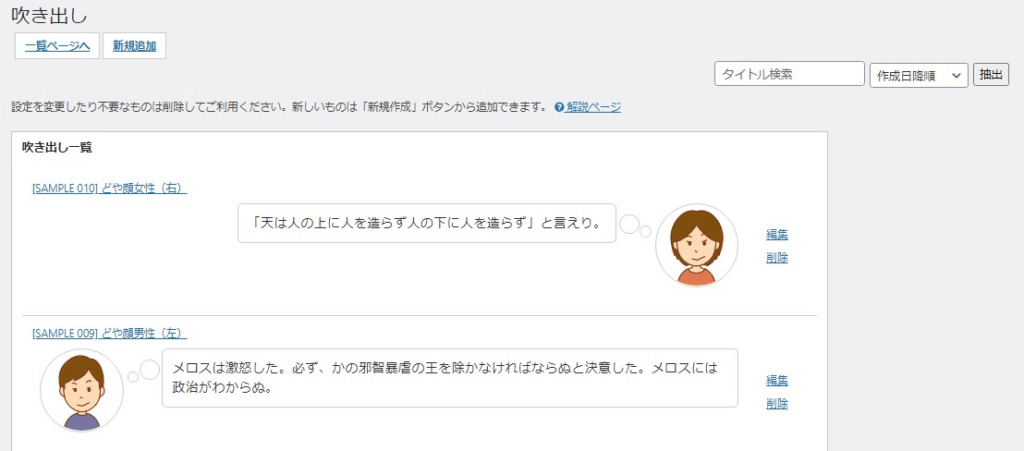
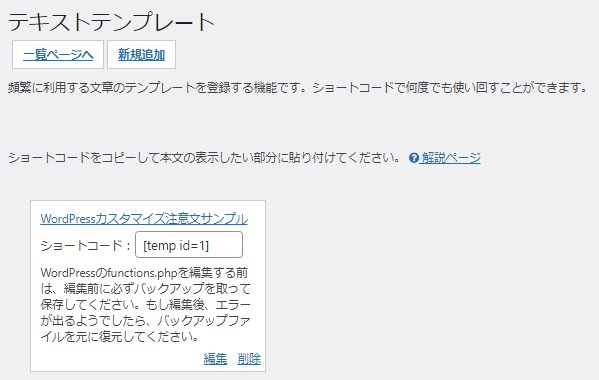
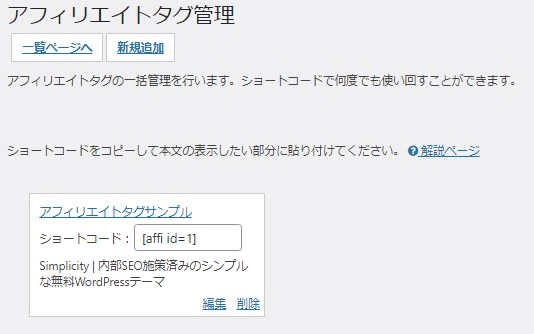
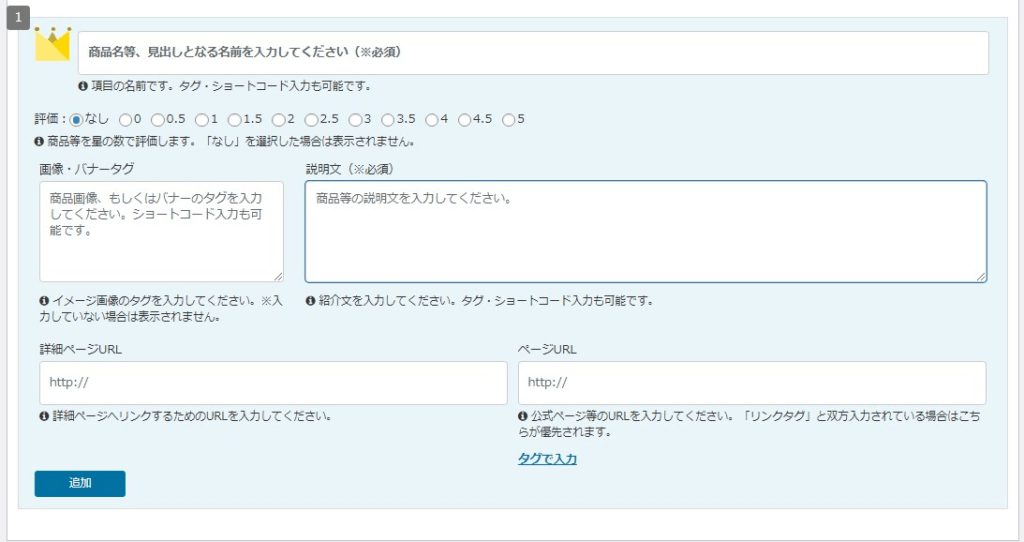
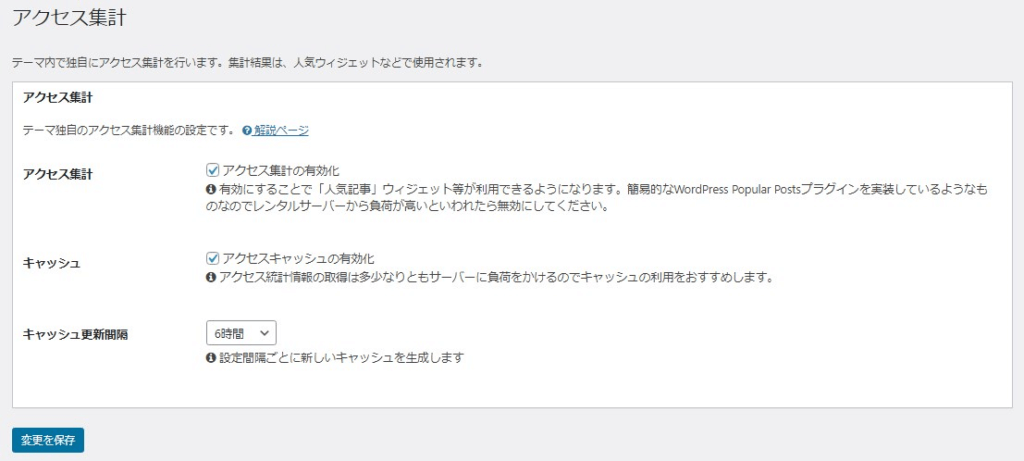
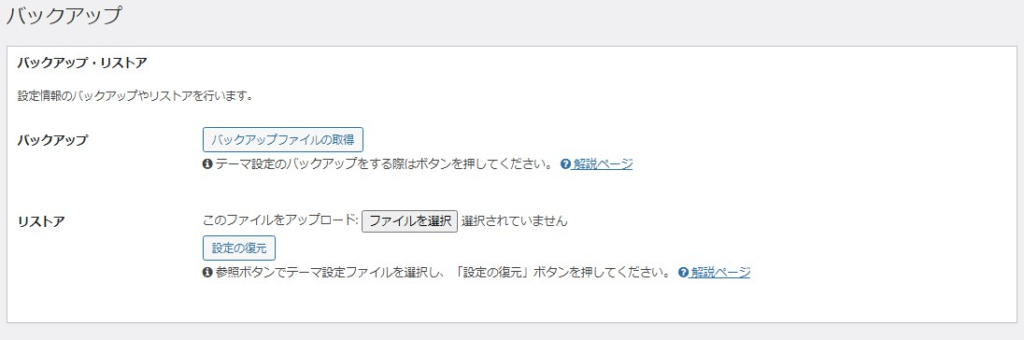



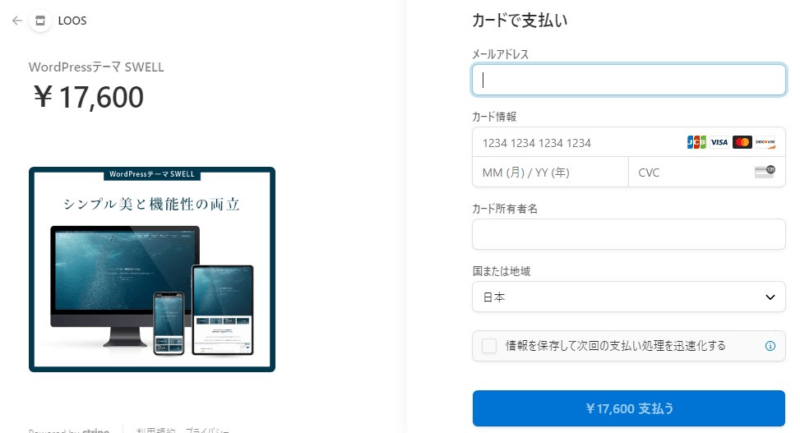
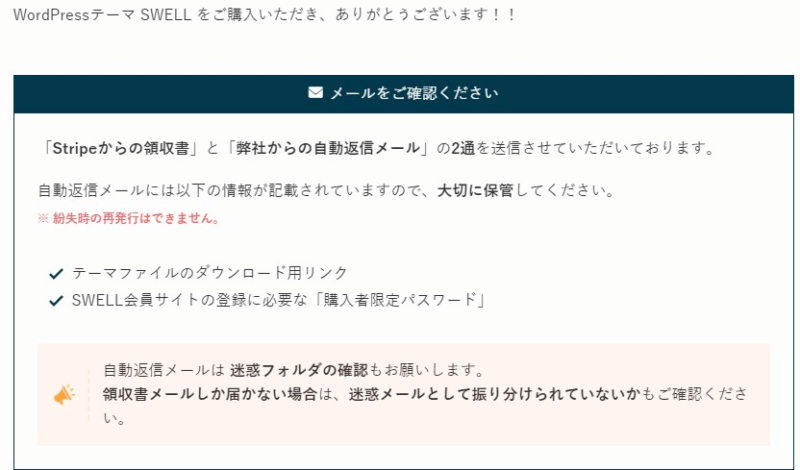
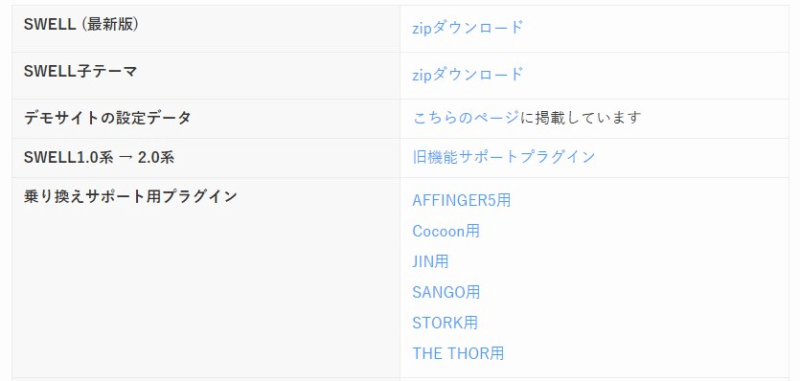

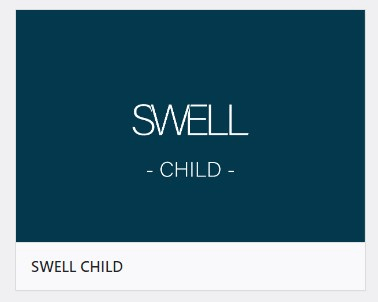
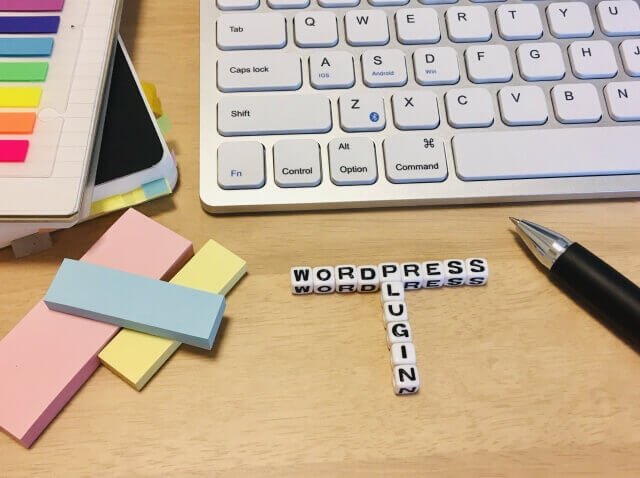

コメント